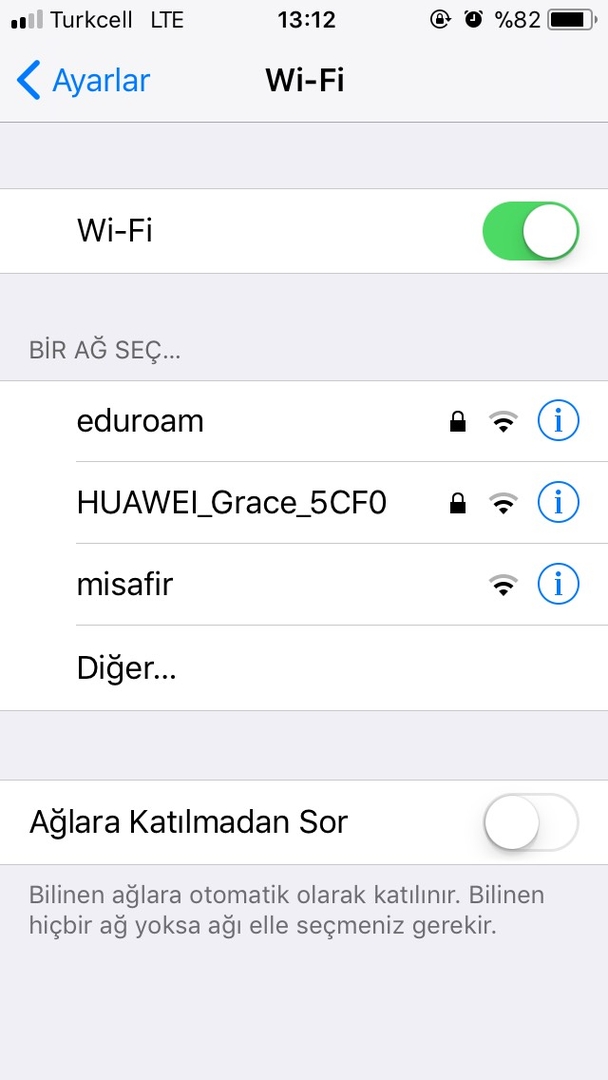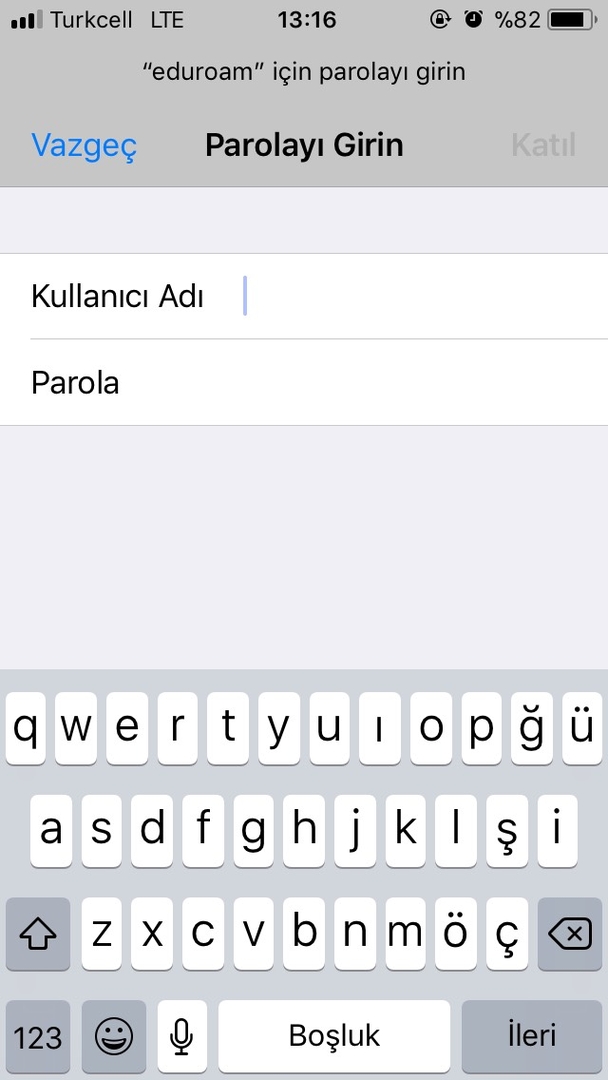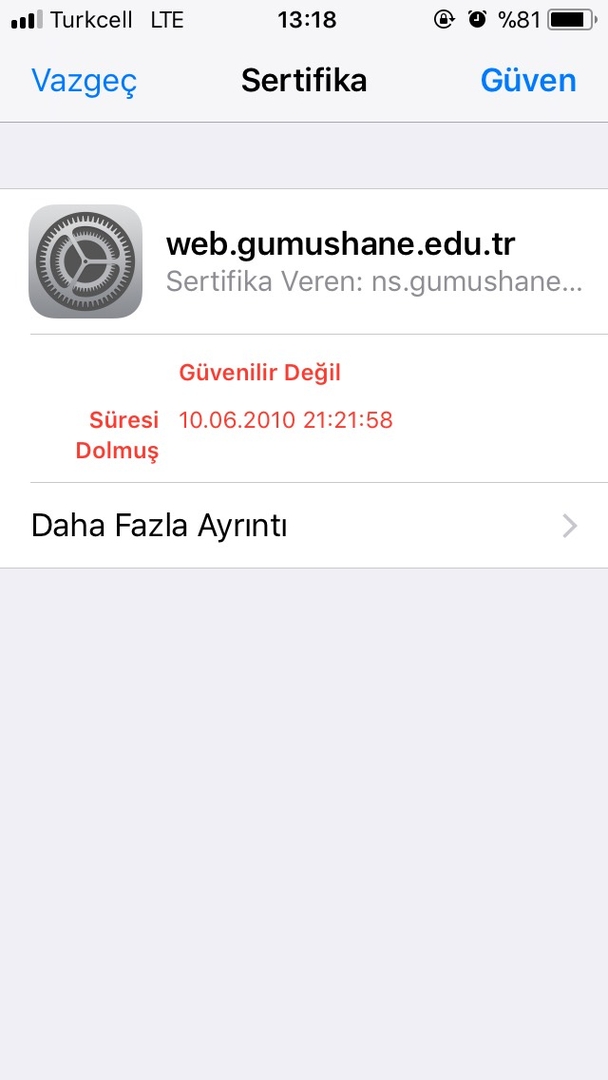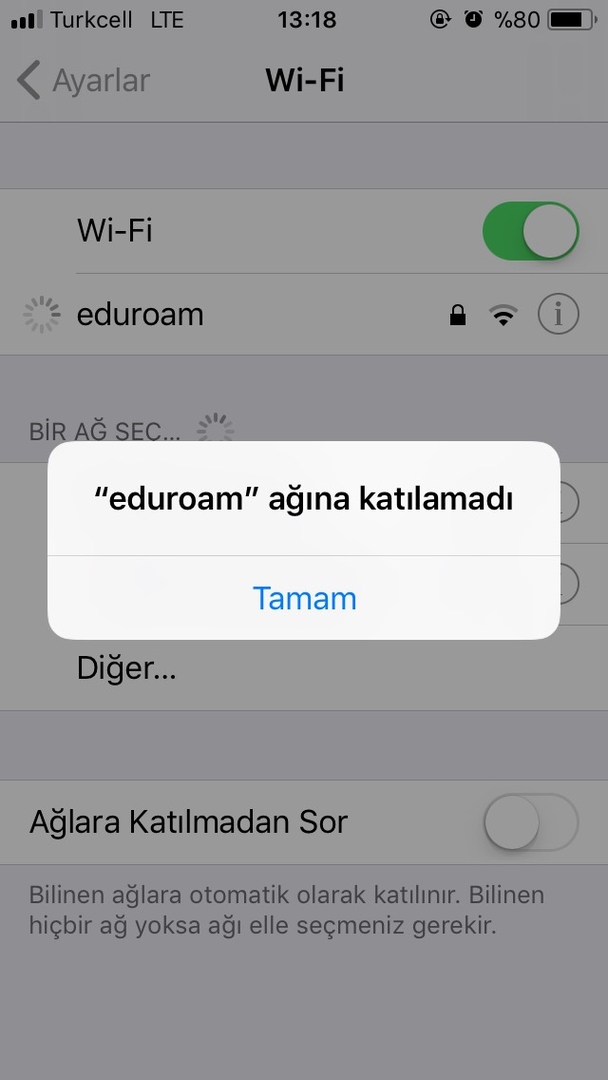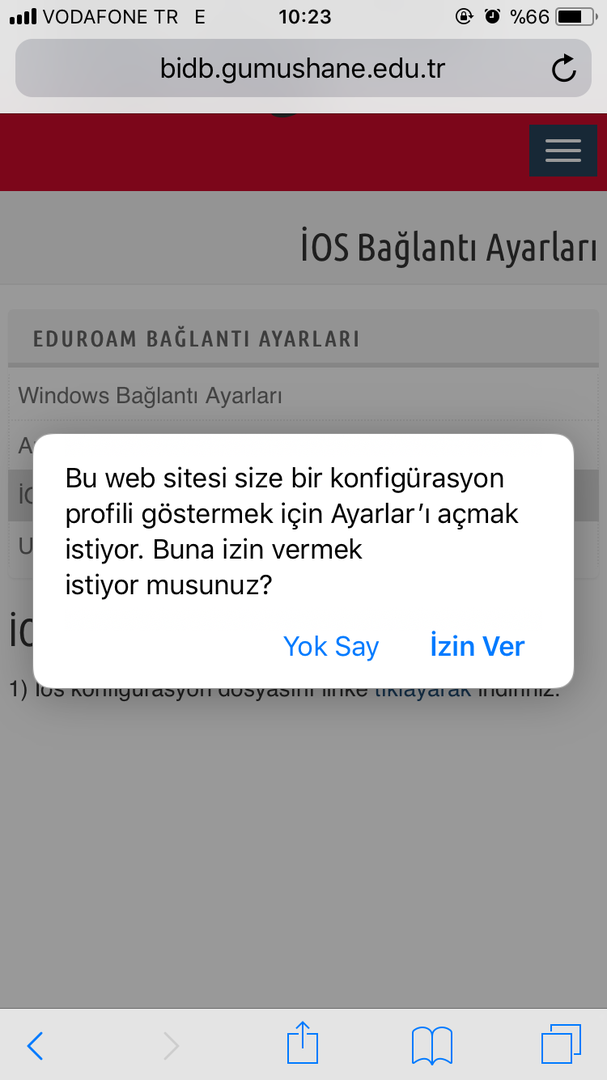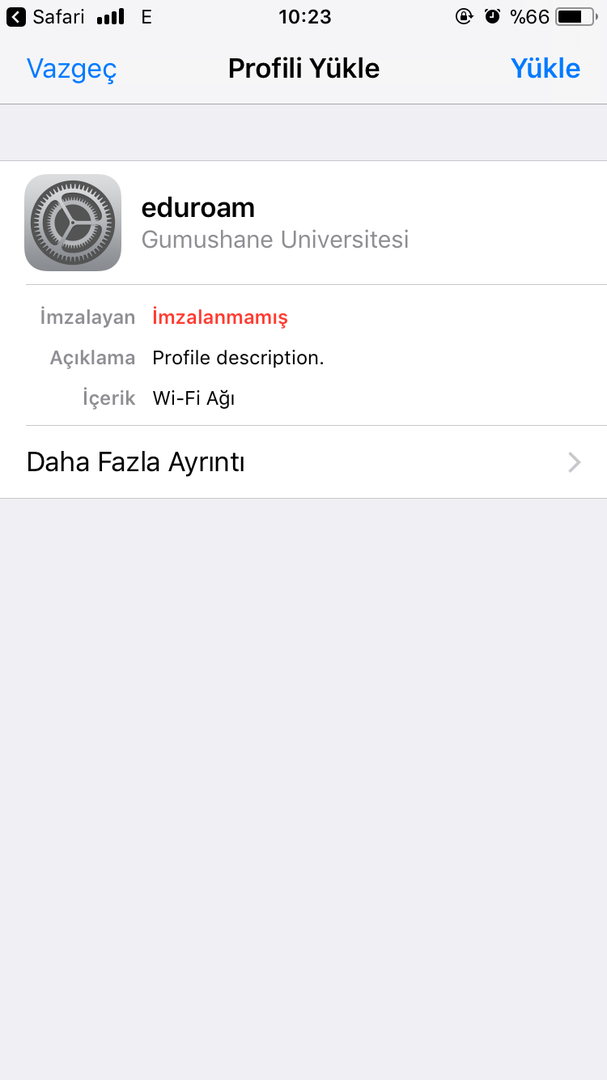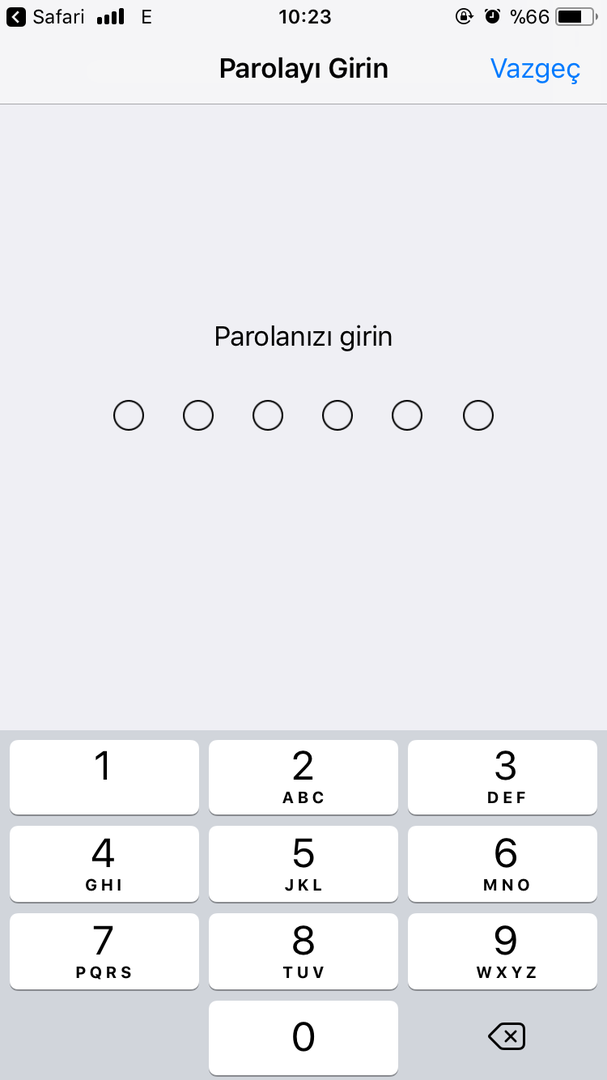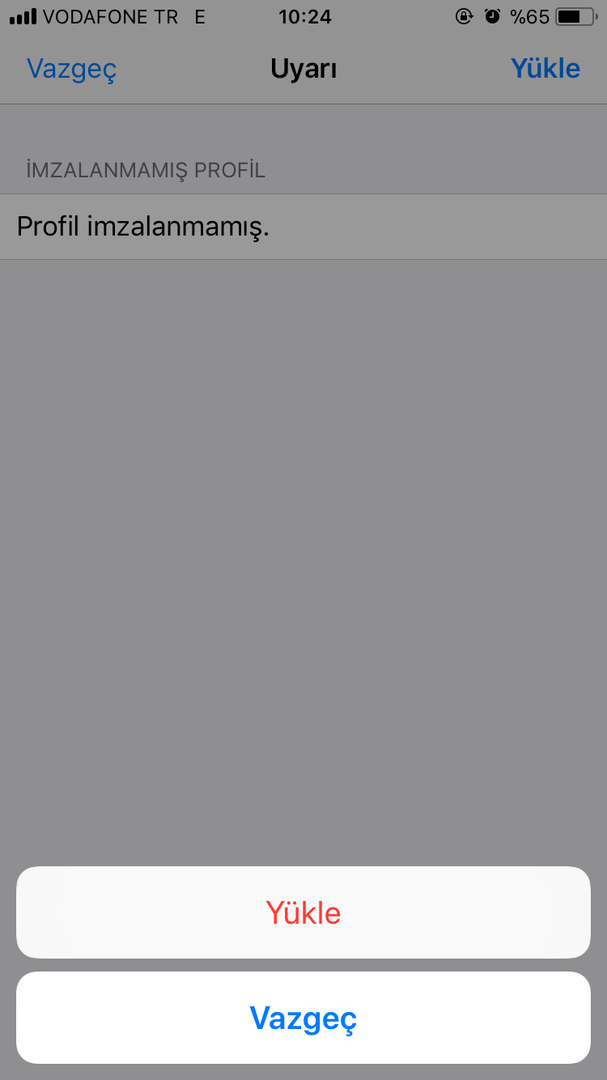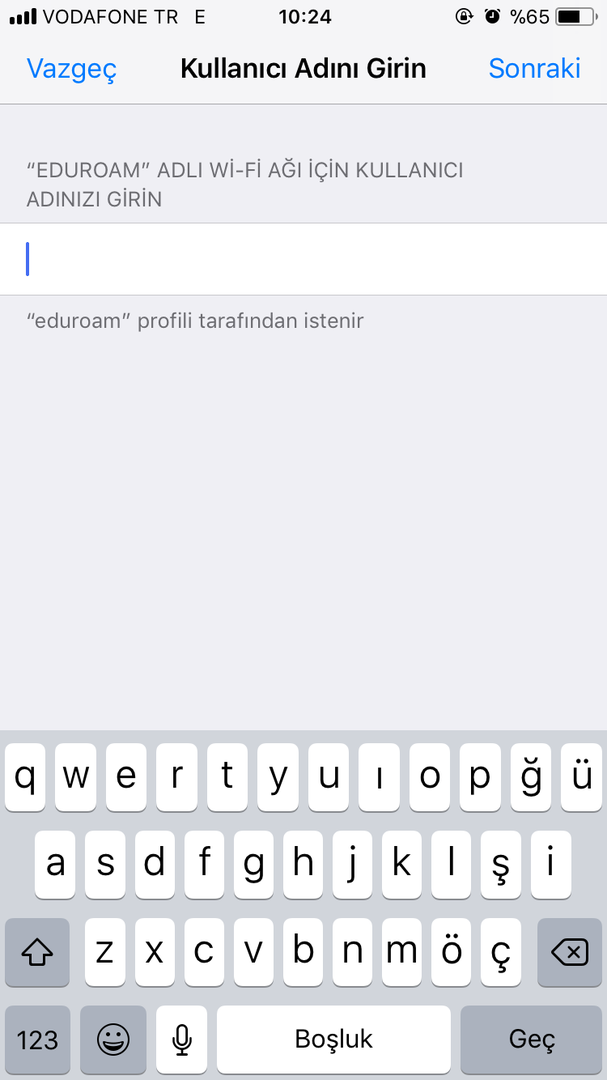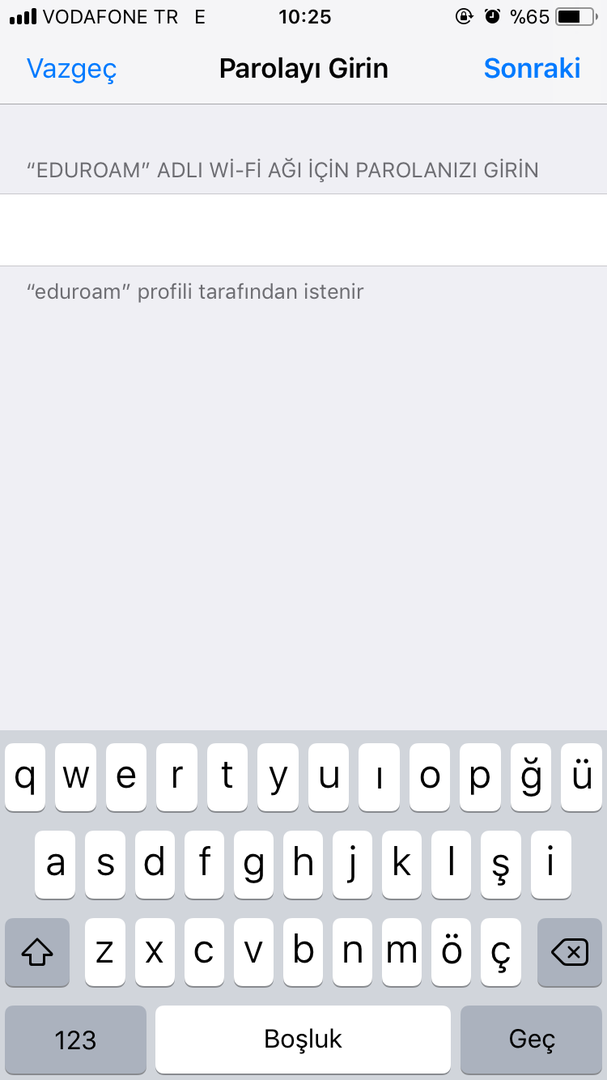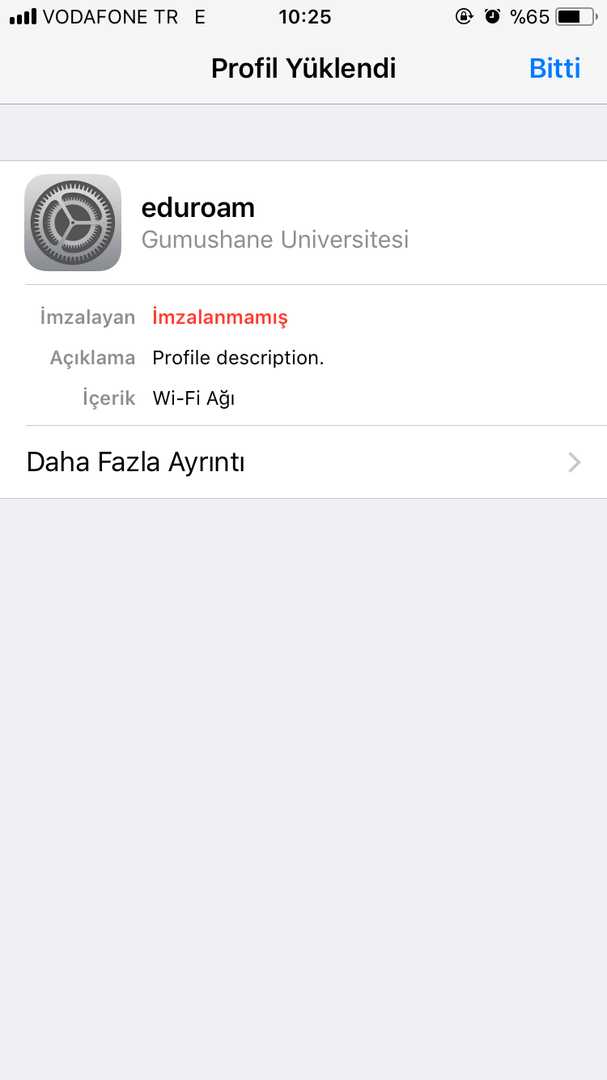eduroam (Apple iOS)
[İOS]Cliquez pour accéder au guide de connexion internet en français
1. İşletim siteminin AYARLAR menüsünden KABLOSUZ AĞLAR a girip eduroam seçilmelidir.
-
Personeliseniz kullanıcıadınız@gumushane.edu.tr, öğrenciyseniz kullanıcıadınız@ogr.gumushane.edu.tr şeklinde giriniz.
-
Güvene tıklayınız.
-
"eduroam ağına katılamadı" şeklinde hata mesajı alacaksınız.
- Mac işletim sistemi sadece bu konfigürasyon dosyasını indiriniz. Açılan pencere de İzin Ver seçeneğine tıklayınız.
-
IOS konfigürasyon dosyasını indiriniz. Açılan pencere de İzin Ver seçeneğine tıklayınız.
-
IOS 16 için konfigürasyon dosyasını indiriniz. Açılan pencere de İzin Ver seçeneğine tıklayınız.
-
Açılan pencerede yükle seçenğine tıklayınız.
-
IOS işletim sistemli cihazınızın parolasını giriniz.
-
Yükle seçeneğine tıklayınız.
-
Gelen ekranda Personeliseniz kullanıcıadınız@gumushane.edu.tr, öğrenciyseniz kullanıcıadınız@ogr.gumushane.edu.tr şeklinde giriniz.